如何在 iPhone 上為影片添加音樂
當您在 iPhone 上拍攝影片時,您可以用語音添加評論,然後在影片編輯器應用程式中修剪影片 - 這是「照片」應用程式的內建功能。在影片編輯方面,您在強大的設備上能做的事情並不多。因此,您需要使用 AppStore 或線上網路服務中的第三方應用程式來完成新增背景音樂、將多個影片剪輯放入時間軸、同步所有內容、應用程式效果等任務。
123apps 新增音樂到影片工具
第 1 步:上傳視頻
在 iPhone 上的 Safari 或其他網頁瀏覽器中開啟「新增音樂」。點選“開啟檔案”,從影片庫或 iCloud 的檔案選單中選擇影片檔案。載入第一部分後,您可以透過點擊編輯視窗右側的「新增」來新增更多影片檔案。
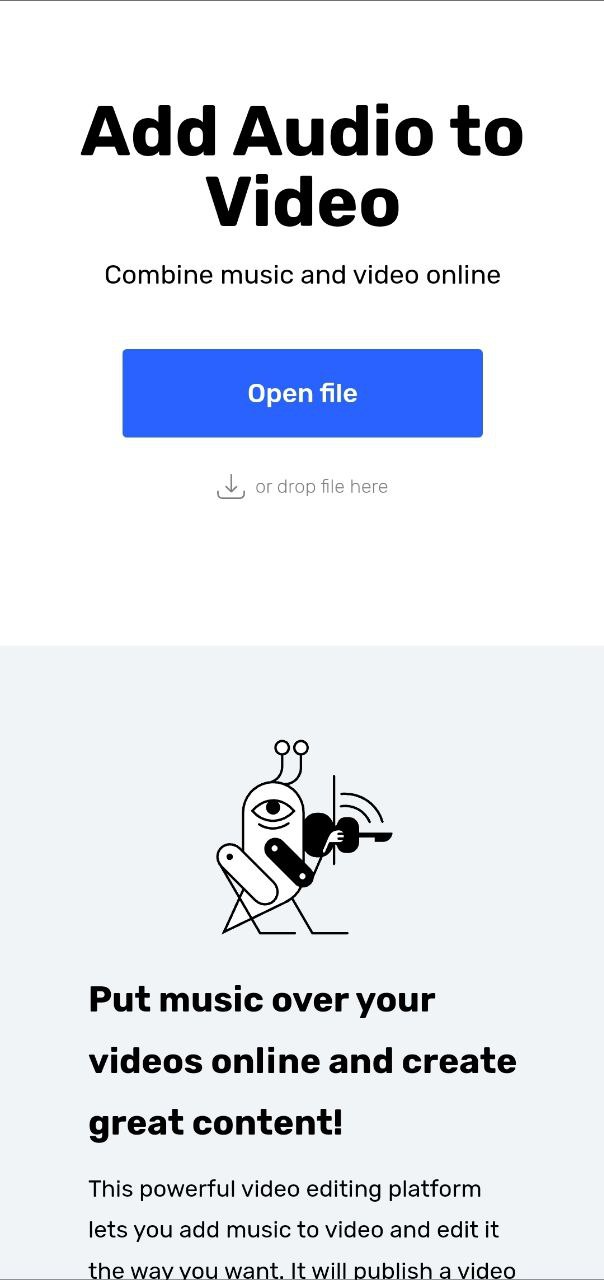
第 2 步:在影片中加入音樂
轉到左上角的“檔案”,然後點擊“新增檔案”為影片選擇背景音樂。該音樂檔案必須從您的裝置下載。它可以是任何流行的音訊檔案格式:.mp3、.m4a、.alac 或任何其他現代音訊檔案格式。使用播放圖示進行預覽。
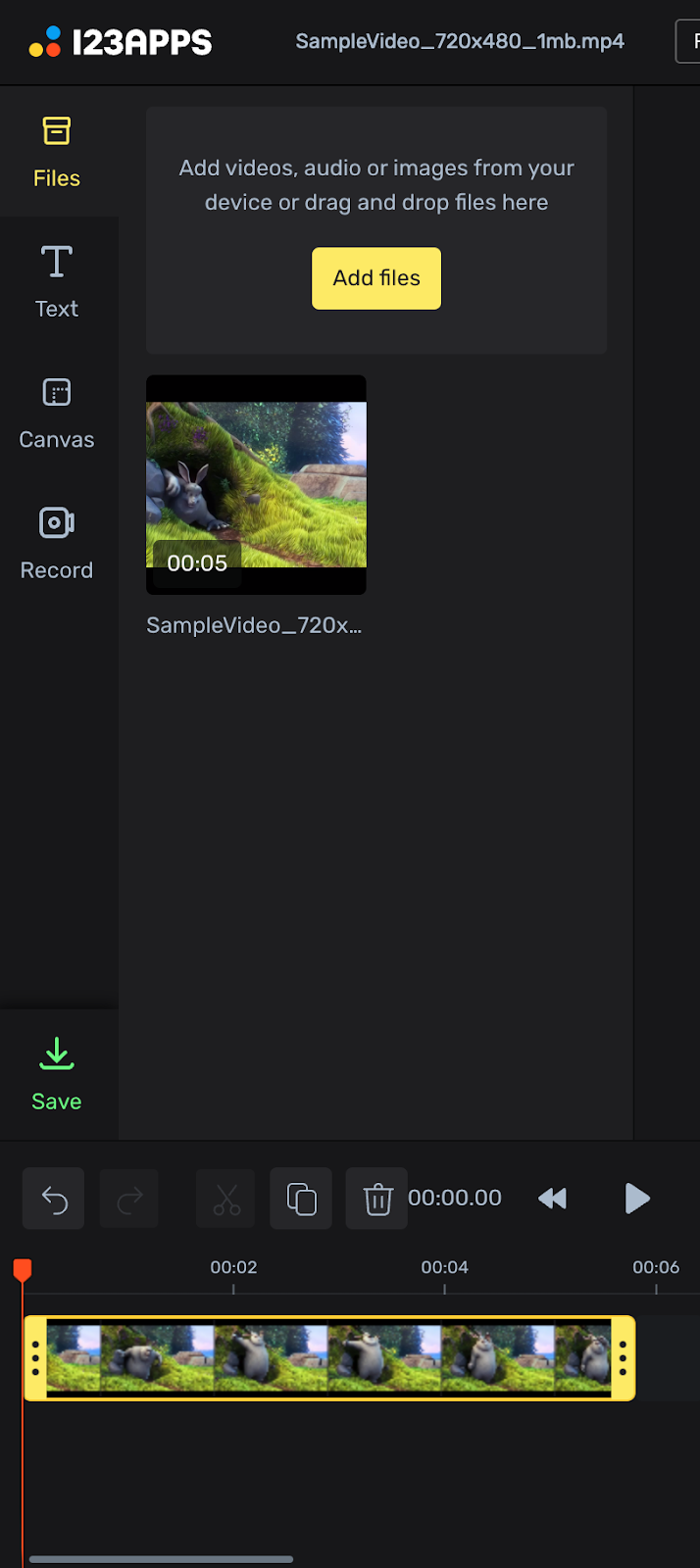
第 3 步:儲存編輯
在添加音樂和多個影片片段後,您可以使用“剪刀”工具將它們分開。刪除或重新排列剪輯以實現您的影片剪切場景。根據視訊的長度修剪音訊的長度。現在您可以點擊“儲存”。
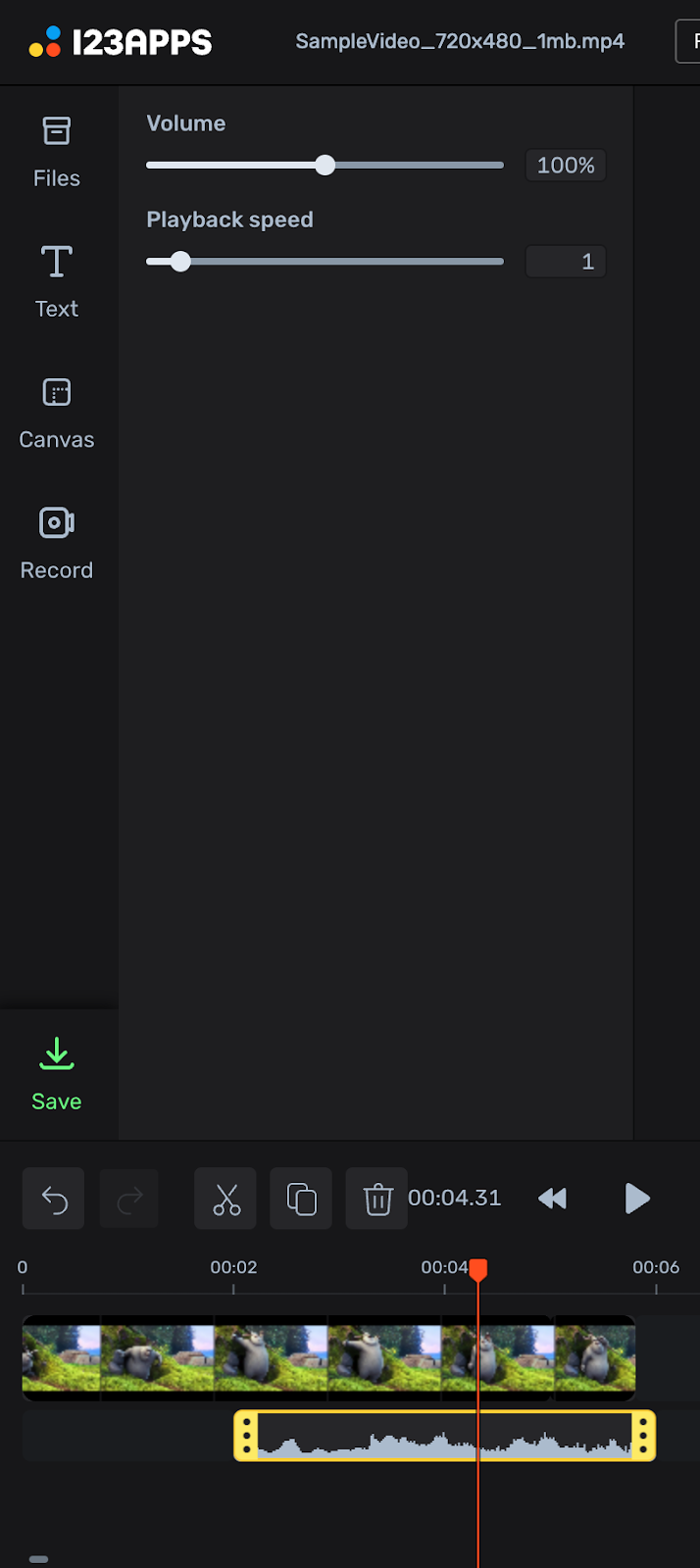
使用你的 iPhone
為了在 iPhone 上創建精彩的視頻,您需要使用正確的工具和方法來拍攝、預處理和編輯視頻,在該方法中您了解每個步驟並掌握您將要使用的每個工具。
建議:為每個項目拍攝垂直或水平影片。大多數行動社交網路(例如 Instagram 和 TikTok)的影片往往是垂直的,而 YouTube 上更專業的影片大多是水平的。
我們建議您使用免版稅音樂,這樣您的影片就不會在 YouTube 和其他社交媒體上被封鎖。
步驟1:修剪影片剪輯
捕獲影片後,您可以直接在 iPhone 上對影片剪輯進行一些修改。在照片庫中選擇一個視頻,然後點擊“編輯”。使用時間軸上的黃色手柄開始修剪影片剪輯,以消除多餘的開頭和結尾,這樣以後就不會超載您的專案。
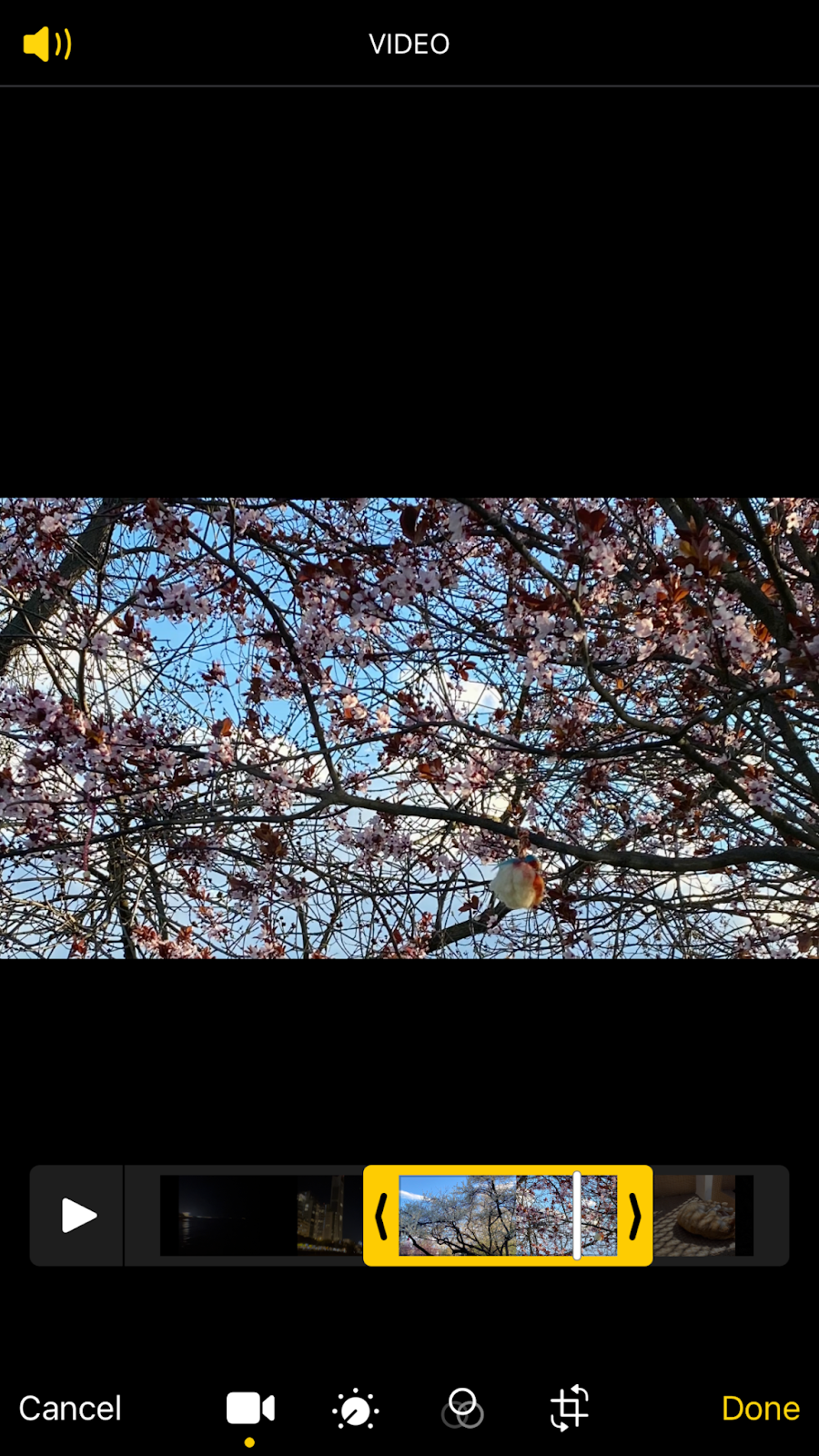
第 2 步:調整
所有 iPhone 裝置都配備了智慧軟體,可充分利用您的照片和影片。有時,一點點觸控可以幫助您為現有剪輯創建獨特的外觀並提高多個影片的對比度。點擊“調整”按鈕並驅動高光、對比、亮度等參數。
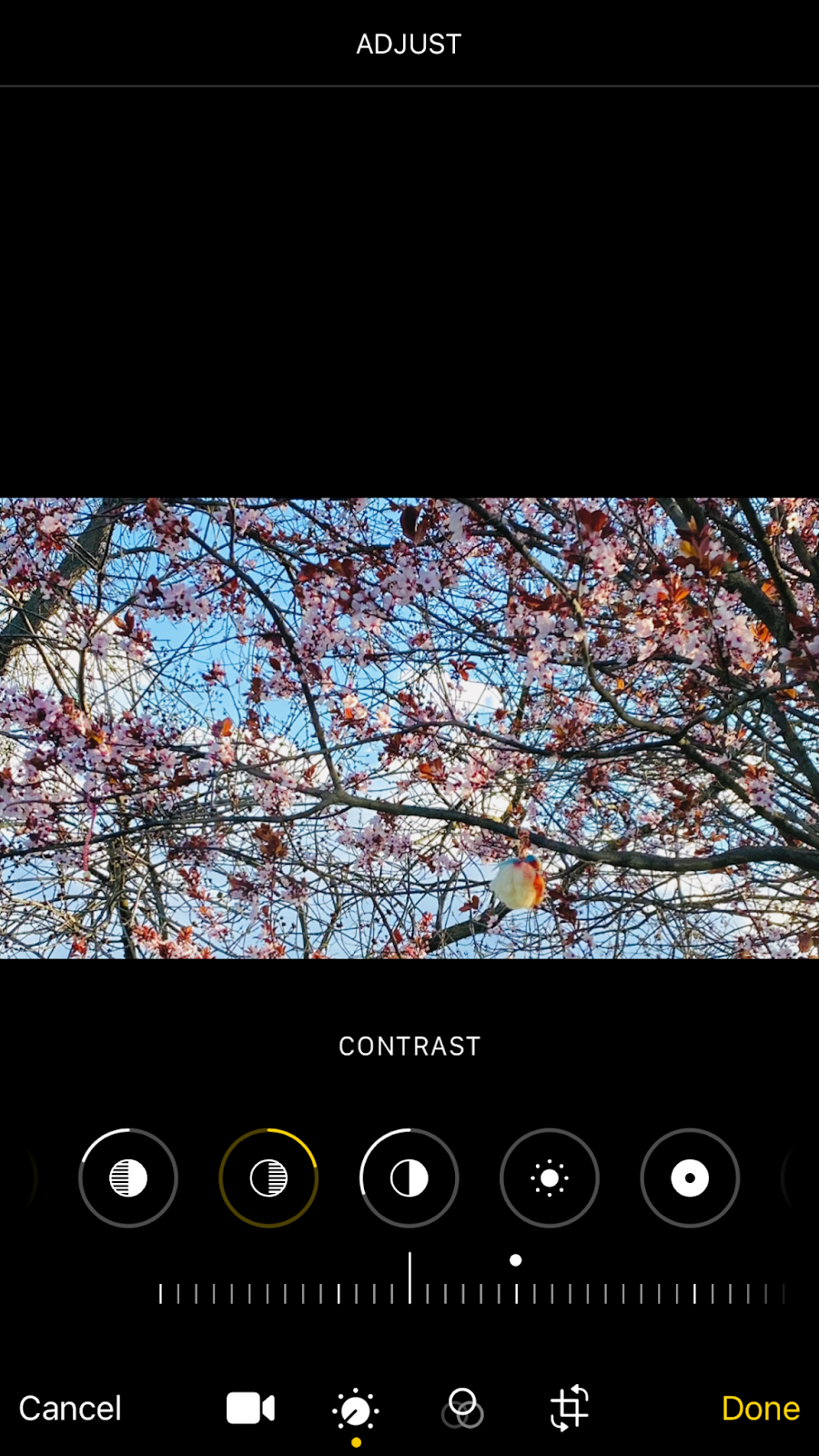
步驟3
添加過濾器。它們會更改色彩平衡和其他參數,但與上一個步驟不同,您無法編輯它們。用專業術語來說,這些過濾器也稱為 LUT。您可以選擇一個過濾器,使您的影片與您要用來添加背景音樂的音軌更好地對齊。
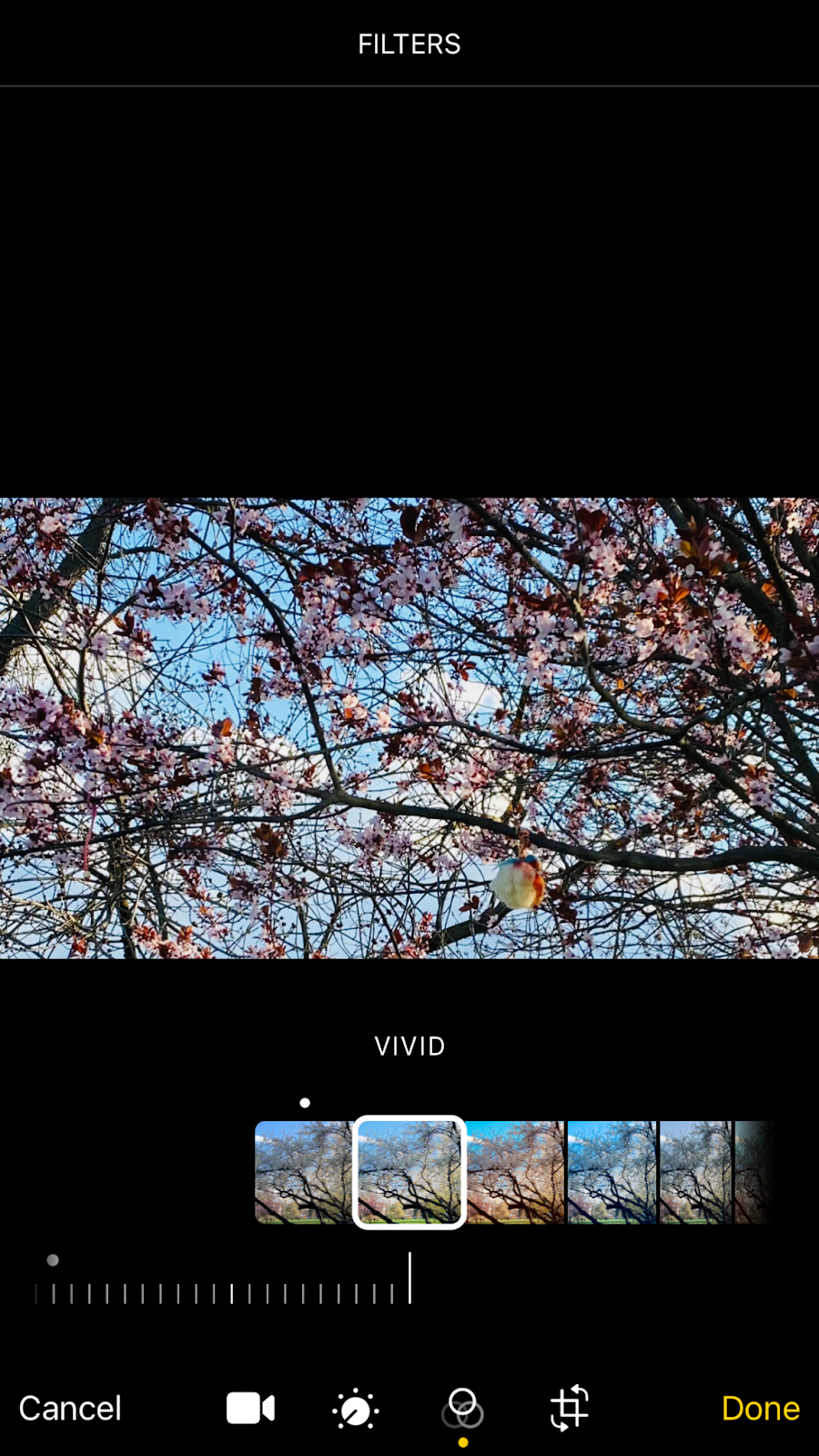
步驟4
將所需的音訊新增至您的檔案。無論您選擇哪種方法或影片編輯應用程式將音樂添加到影片中,所有這些最終都會要求您從裝置中選擇音樂或上傳音樂曲目,所以讓我們這樣做吧。開啟特定網站上的任何 mp3 文件,但不能開啟串流服務。點擊共享並將影片儲存到檔案。
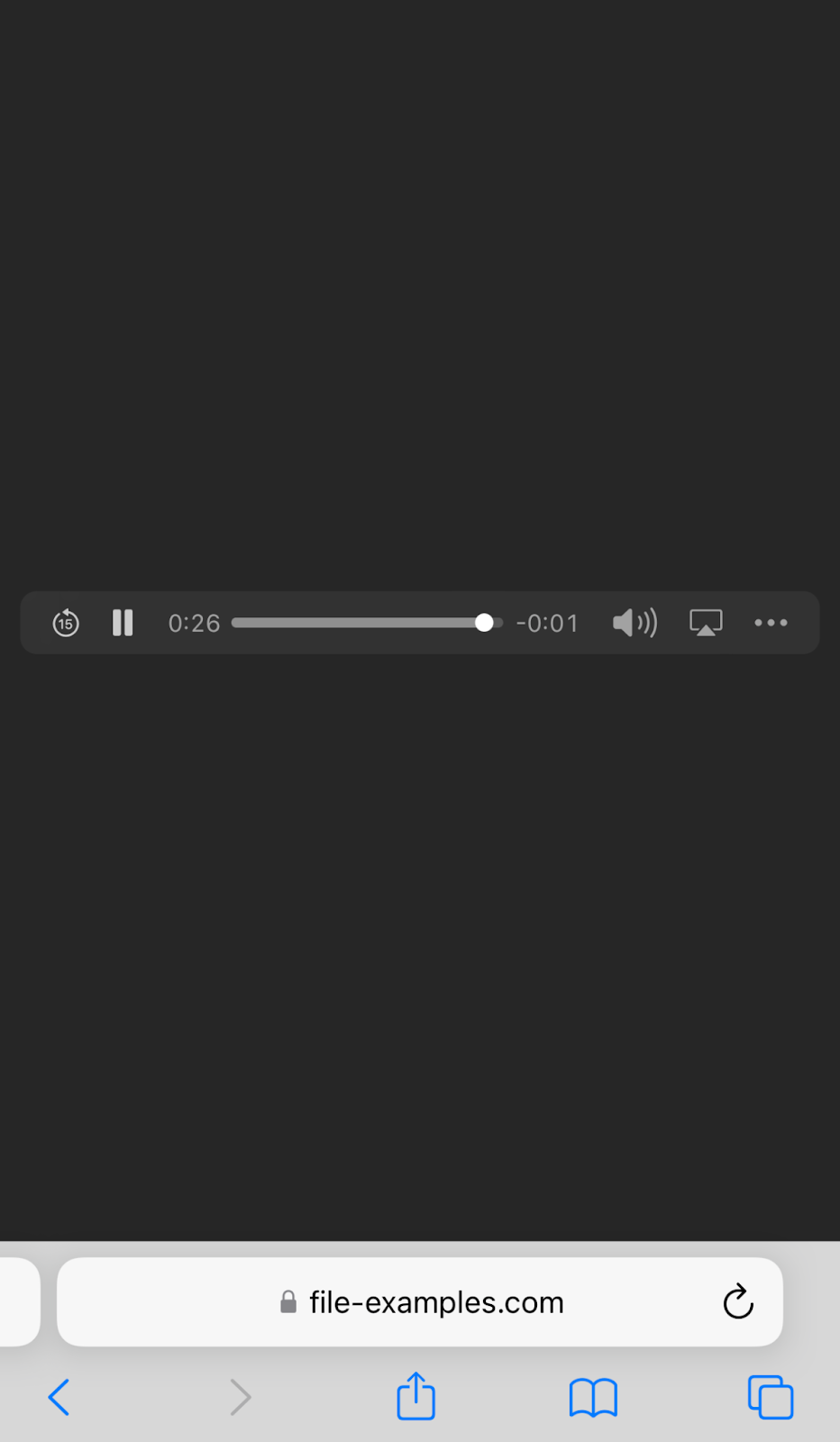
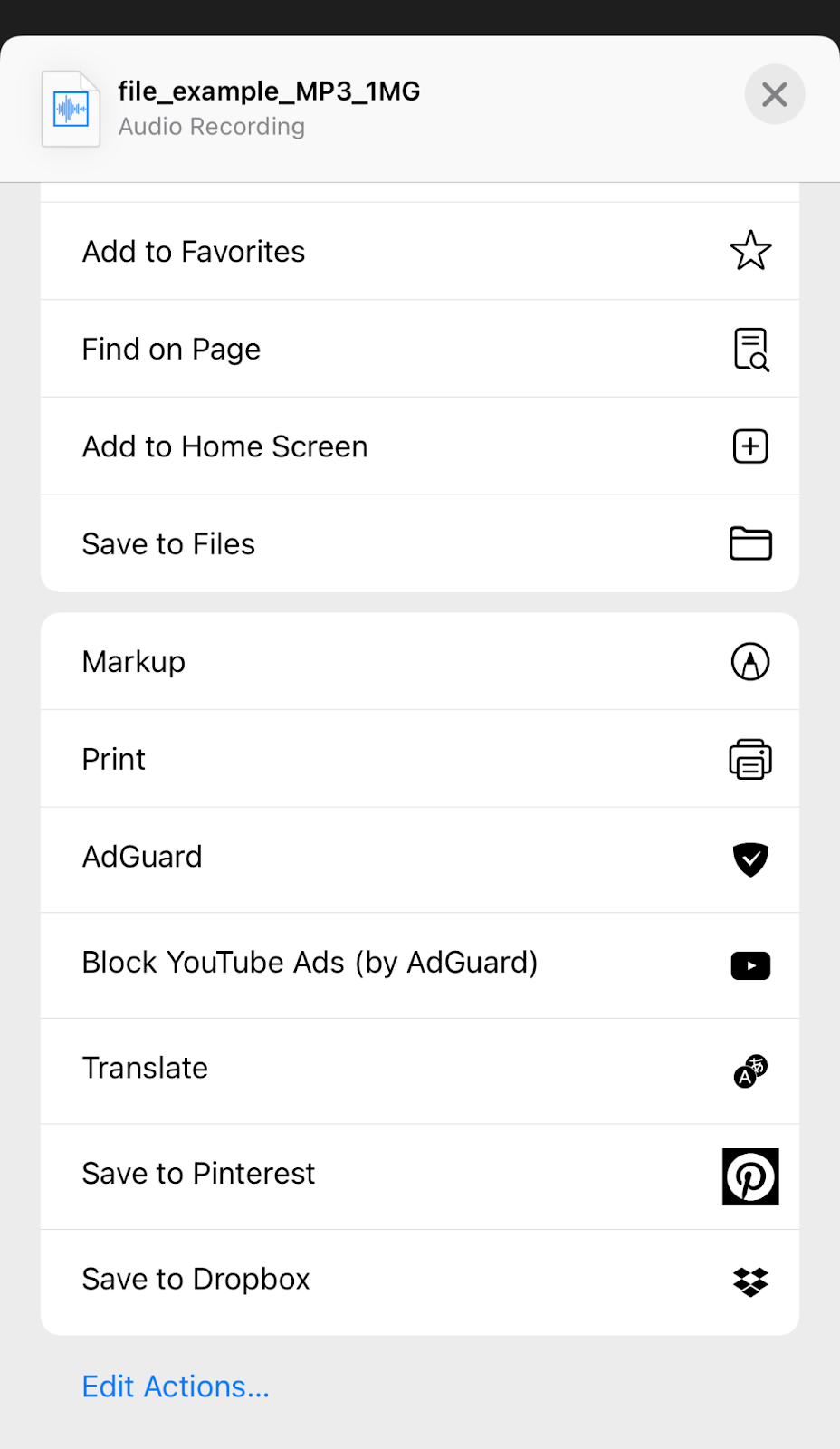
電影
iMove 是 Apple 原生的影片編輯應用程序,而且它是一款免費應用程式。它是一個簡單的工具,幾乎沒有學習曲線,並且可以在 Mac 和 iPhone 上使用。它比其他應用程式更優化資源處理。 iMovie 應用程式通常需要最新的 iOS 版本,因此如果您想使用 iMove 將音樂添加到影片中,請準備好更新手機的 iOS。
第 1 步:啟動項目
您將看到帶有項目的主螢幕。透過選擇類型“電影”來建立一個新項目。從「照片」應用程式的相機膠卷中選擇影片片段和照片。在編輯檢視中,您可以按一下問號按鈕以查看工具提示,它們將幫助您了解如何使用所有功能。點選“播放”按鈕進行預覽。
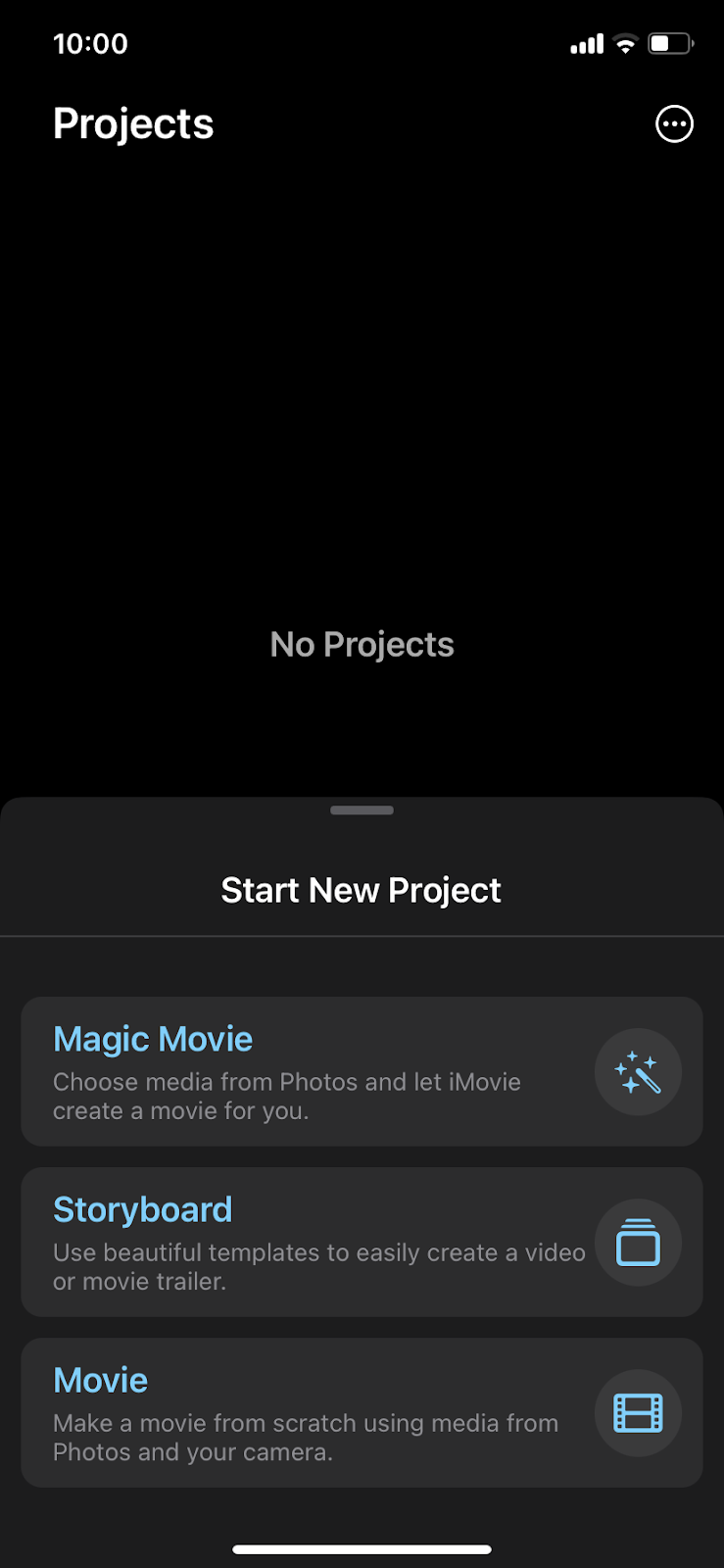
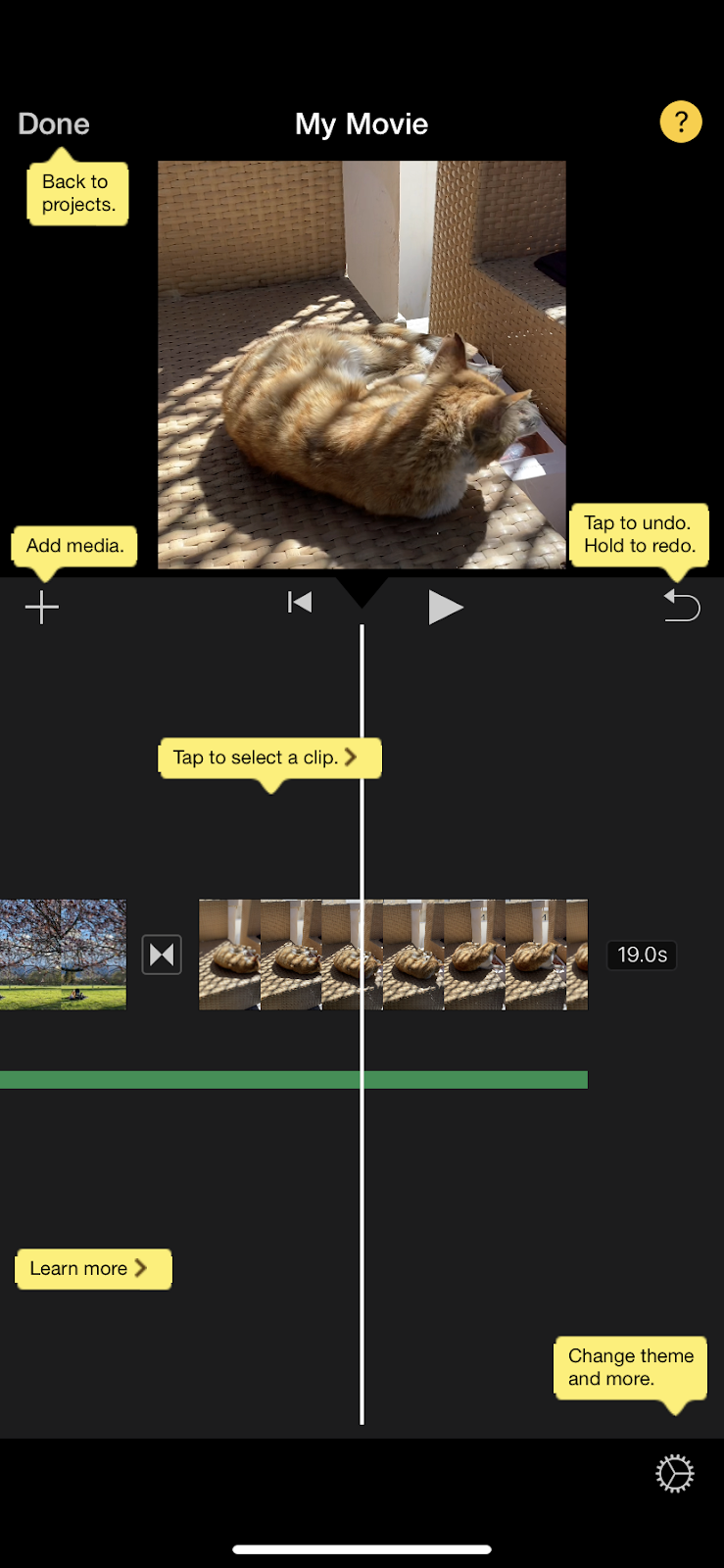
第 2 步:新增主題
在影片中添加音樂。這一步不是很直觀,但是一旦完成,下次就不會迷路了。點擊右下角的齒輪圖示。然後打開“主題配樂”。您可以從多個內建主題中進行選擇,它們會影響主題音樂和一些其他效果。
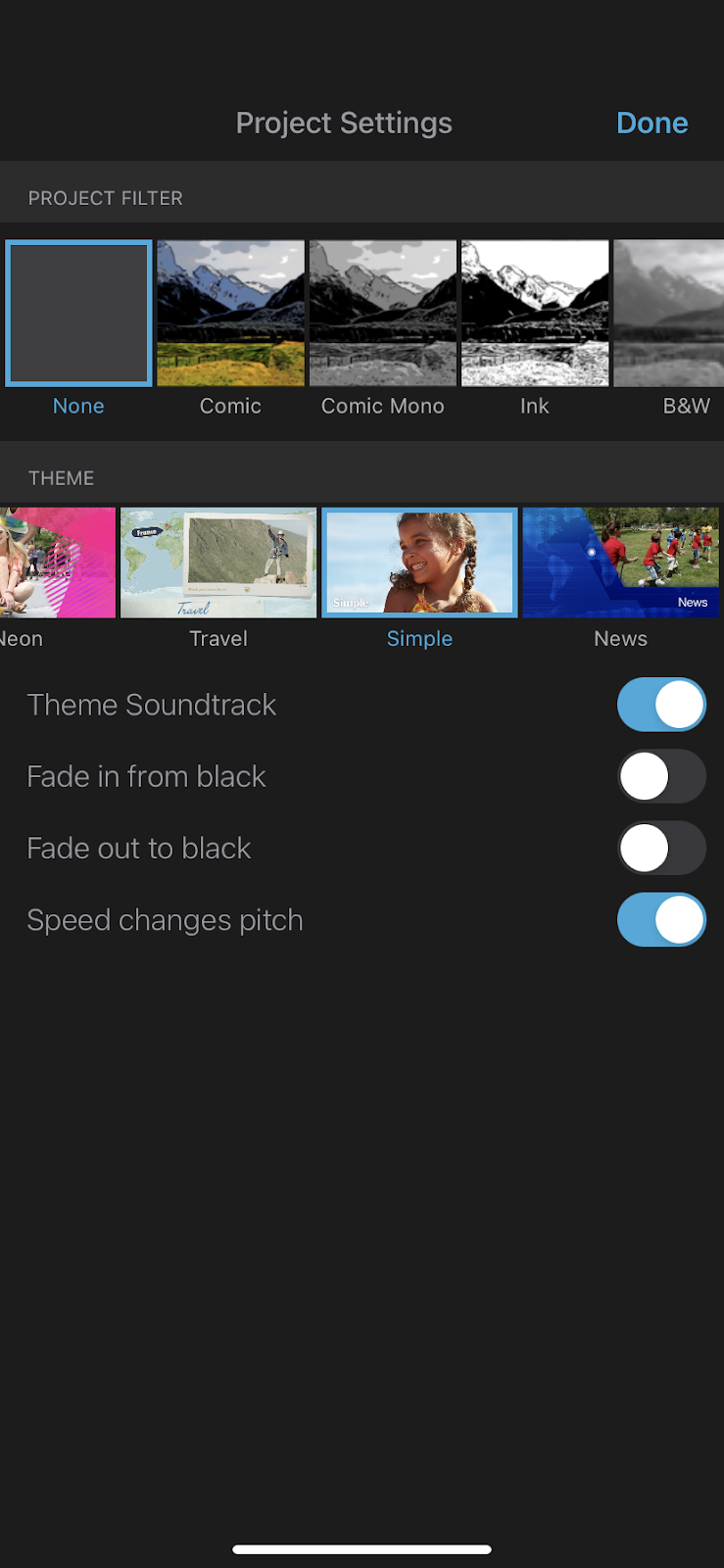
第三步:選擇自訂音樂
您可以將音樂添加到您喜歡的影片中,這樣可以更好地表達想法。按一下編輯視圖中的加號按鈕。它是您所有修改的控制中心。點擊此選單中間的音訊。預覽適合您影片的曲目,如果您喜歡將其作為背景音樂,請點擊該曲目旁邊的加號按鈕。點擊您最喜歡的音樂。
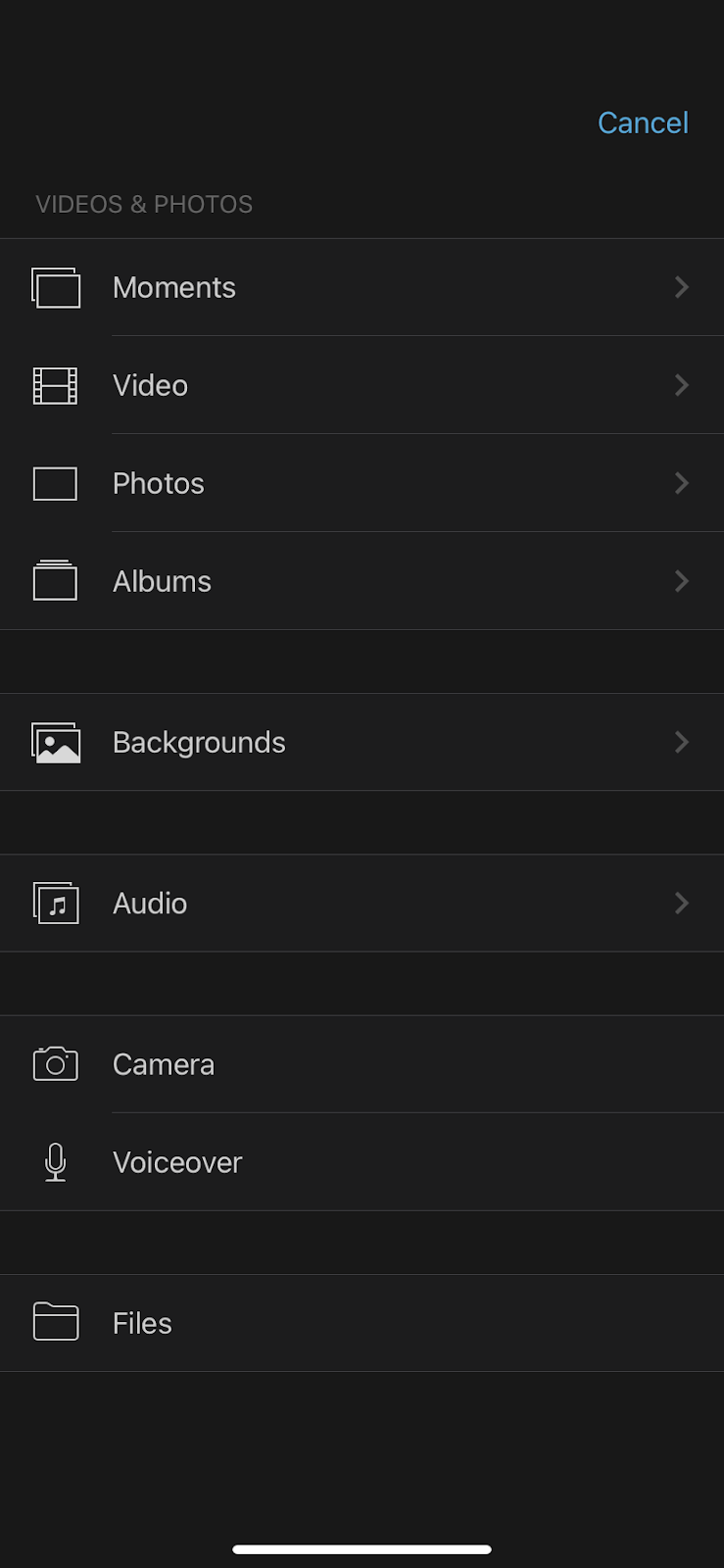

在 iPhone 上為影片添加音樂的其他工具
除了 iMovie 之外,還有許多工具可以讓您在 iPhone 上為影片添加音樂,您可以從 App Store 取得這些工具。大多數這些應用程式要么是付費的,要么會在輸出檔案上添加浮水印,但選擇一些選項是公平的,以便您可以決定哪種工具最適合您。
Adobe Premiere Rush:視頻
這是桌面工具 Adobe Premiere 的精簡版本,許多影片製作人將其用作商業影片的主要工具。當然,它可以選擇為影片添加音樂,並擁有廣泛的音樂庫,以及用於操作影片和音訊內容的大量其他工具。您可以選擇您最喜愛的歌曲、添加音效或在您創建的影片中使用您自己的音樂。
此 iPhone 版本的 Adobe Premiere 涵蓋了您在旅途中處理影片時可能面臨的大多數任務。
缺點是所有很酷的東西,例如配樂、音效、引人入勝的標題和視訊模板都超出了付費範圍。根據許多用戶報告,Adobe 工具是非常消耗資源、耗電的怪物。對功能沒有任何抱怨,這意味著它可以完成您的工作,但請記住帶上厚厚的 20,000 mAh 外部充電器或舊的可靠 USB 充電器。
影片內 (Filmr)
InVideo 是一款功能強大的 iPhone 應用程序,可讓您編輯和試驗影片。它具有輕量級的用戶介面以及許多用於影片編輯的基本和高級功能,包括添加背景影片。一個很好的好處是它有一個內建的音樂庫,可容納任何心情的音樂曲目。它提供免費試用,然後您需要決定是否準備好支付 PRO 版本。
維瓦影片
該工具擁有許多以視訊部落格為主要職業的客戶。它具有動畫效果、模板和標題,可以豐富您的影片片段。您可以使用此工具調整素材的顏色、新增音訊旁白以及在多軌編輯器中將音樂新增至影片和音效中。
許多為流行社交網路創建影片的人都使用 VivaVideo,因為它很容易上手、剪切和合併影片、準備發布並將其傳送到您感興趣的平台。它可以免費啟動,如果您需要高級功能,請準備好訂閱。
最後一句話
音樂在視訊場景中的作用是如此重要,以至於人們期望每個影片都有它。然而,大多數手機沒有內建工具提供背景音樂選項。使用 123apps 工具,您可以剪切影片、合併多個鏡頭以及在視訊軌道上添加音樂。您無需安裝任何軟體,只需使用瀏覽器即可執行此基本任務。影片編輯並不是什麼神祕的事情,而是我們希望每個人都能磨練的一項技能。
常問問題
使用哪個工具:iMovie 還是 123apps?
我們建議您在大多數基本情況下使用 123apps,以合併一些影片或添加背景音樂。對於新款 iPhone 和最新 iOS 的用戶來說,iMovie 是一個不錯的選擇。該工具要求您的裝置上有足夠的可用空間,它會耗盡裝置上的處理資源,而 123app 可以在線上完成所有任務。此外,iMovie 有一種不太方便的方法來添加背景音樂,然後選擇一首特定的歌曲,而不是只選擇一項任務。
是否有跨平台工具可以在 iPhone 和 Android 上添加音樂?
當然,任何網站寄存影片編輯器(例如 123apps)都可以在 iPhone 和 Android 手機上的瀏覽器中同等工作,這使其成為通用的跨平台工具。它不會佔用您設備的任何存儲空間,這是一個巨大的優點,因為閃存存儲仍然很昂貴,如果您想處理視頻,我們建議您擁有最大的 1 TB 磁碟。
如何在線上為影片添加音樂?
如果您有一部 iPhone、庫中的一些影片以及裝置上儲存的音訊剪輯,那麼您就可以在線上開啟 123apps 來執行此特定任務。影片創作從未如此簡單。請按照本教學中的步驟操作,直接在 Safari 中新增多個影片片段並新增背景音樂。
如何在不降低手機品質的情況下為影片添加音樂?
123apps 能夠發布帶有合適音樂的視頻,而不會造成任何品質損失。它是一個功能齊全且易於使用的線上編輯器,您可以在其中快速有效地完成所有視訊任務,保持最佳質量,並將影片發佈到社交媒體平台。如果您使用這種多功能解決方案,則不需要其他應用程式。
我應該在影片中添加背景音樂嗎?
當您決定添加背景音樂時,任何影片都會變得更加有吸引力和有趣。當然,我們鼓勵您在影片中添加音樂。當正確的構圖出現時,它必然會將馬馬虎虎的視頻變成出色的傑作,您的觀眾會更清楚地了解您的信息,並永遠記住您的視頻,因為音樂喚起情感,而我們會記住與情感相關的事物。
我可以在影片中添加音樂並保留我的聲音嗎?
是的,您可以保留視訊評論並將您選擇的配樂添加到單獨的音軌上。當兩個或更多曲目同時播放時,它可以讓您實現在收音機上看到的混合音效。此外,您可以平衡專案中每個音訊的音量。我們鼓勵您在下一個影片中使用 123apps,您可以在其中添加多首歌曲,而無需下載專用的影片應用程式。